Čo robiť, ak systémový proces načíta procesor
Systém Windows vykonáva veľké množstvo procesov na pozadí, čo často ovplyvňuje rýchlosť slabých systémov. Často úloha "System.exe" načíta procesor. Nemôže to byť úplne zakázané, pretože aj samotné meno hovorí, že úloha je systémová úloha. Existuje však niekoľko jednoduchých spôsobov, ktoré môžu pomôcť znížiť zaťaženie procesného systému v systéme. Pozrime sa na ne bližšie.
obsah
Optimalizujte proces "System.exe"
Nájsť tento proces v správcovi úloh nie je ťažké, stačí stlačiť klávesy Ctrl + Shift + Esc a prejsť na kartu "Procesy" . Nezabudnite začiarknuť políčko "Zobraziť procesy všetkých používateľov" .
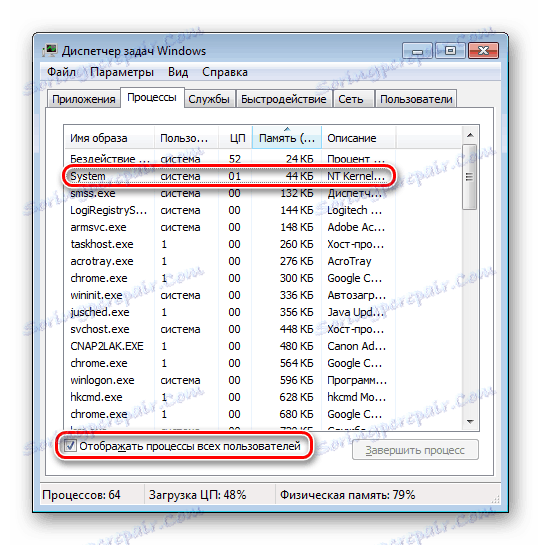
Teraz, ak vidíte, že systém "System.exe" načíta systém, musíte vykonať jeho optimalizáciu pomocou určitých akcií. Budeme sa s nimi zaoberať v poriadku.
Metóda 1: Zakázať automatické aktualizácie systému Windows
Často dochádza k preťaženiu pri spustení služby Automatické aktualizácie systému Windows pri preberaní systému na pozadí, vyhľadávaní nových aktualizácií alebo sťahovaní. Preto sa môžete pokúsiť zakázať, čo pomôže mierne vyťažiť procesor. Táto akcia sa vykonáva takto:
- Otvorte ponuku "Spustiť" stlačením kombinácie klávesov Win + R.
- V riadku napíšte services.msc a prejdite na služby Windows.
- Prejdite do spodnej časti zoznamu a vyhľadajte "Windows Update". Kliknite na riadok pravým tlačidlom myši a zvoľte "Vlastnosti" .
- Vyberte typ spustenia "Zakázané" a zastavte službu. Nezabudnite použiť nastavenia.
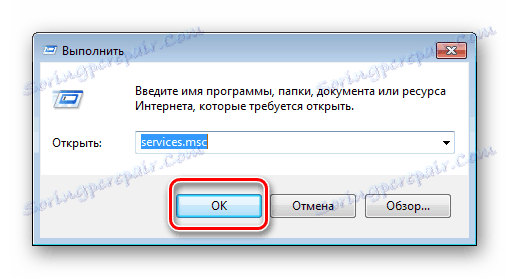
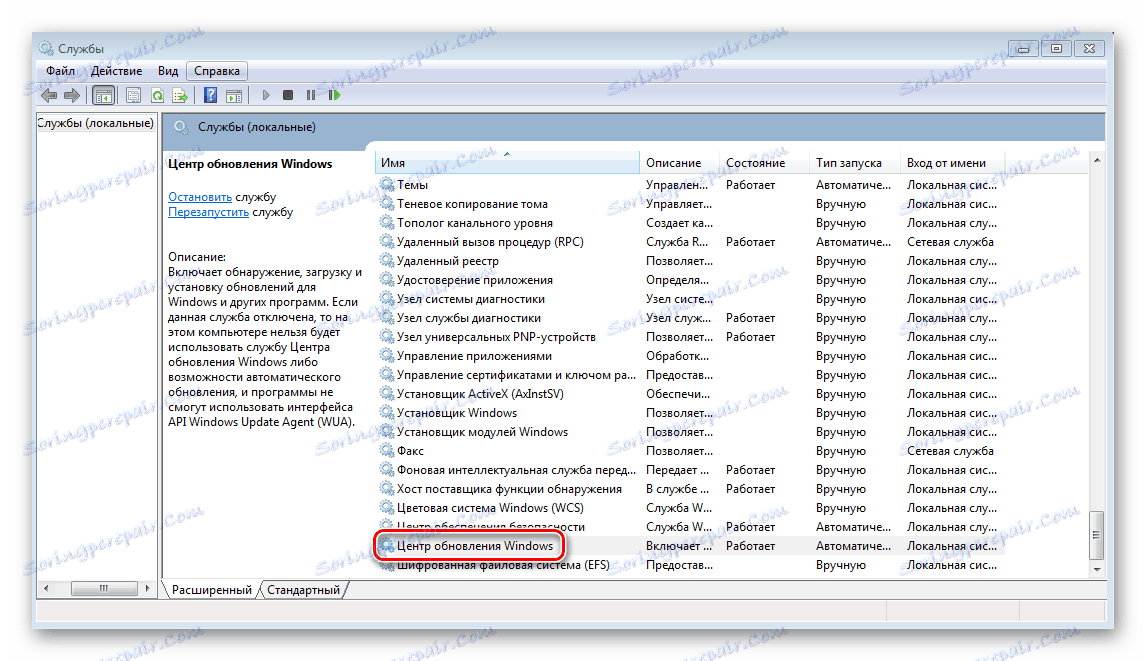
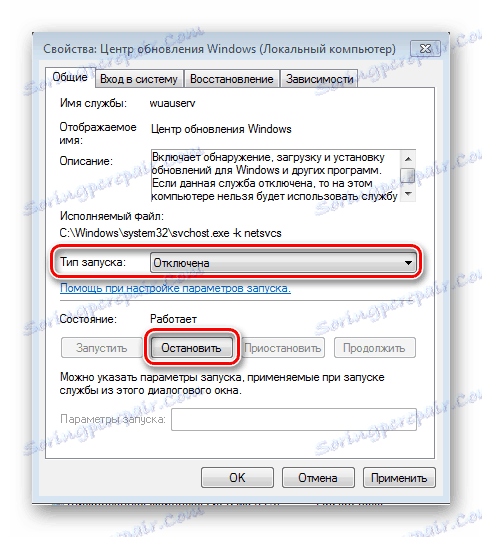
Teraz môžete znova otvoriť správcu úloh, aby ste skontrolovali zaťaženie procesu systému. Najlepšie je reštartovať počítač a informácie budú spoľahlivejšie. Okrem toho sú na našej webovej stránke k dispozícii podrobné pokyny na vypnutie aktualizácií systému Windows v rôznych verziách tohto operačného systému.
Ďalšie informácie: Ako zakázať aktualizácie v Windows 7 , Windows 8 , Windows 10
Metóda 2: Skenovanie a čistenie počítača pred vírusmi
Ak vám prvá metóda nepomohla, problém s najväčšou pravdepodobnosťou spočíva v infikovaní počítača so škodlivými súbormi, vytvárajú ďalšie úlohy na pozadí, ktoré načítavajú proces systému. V tomto prípade pomôže jednoduché skenovanie a čistenie počítača pred vírusmi. Vykonáte to pomocou jednej z metód vhodných pre vás.
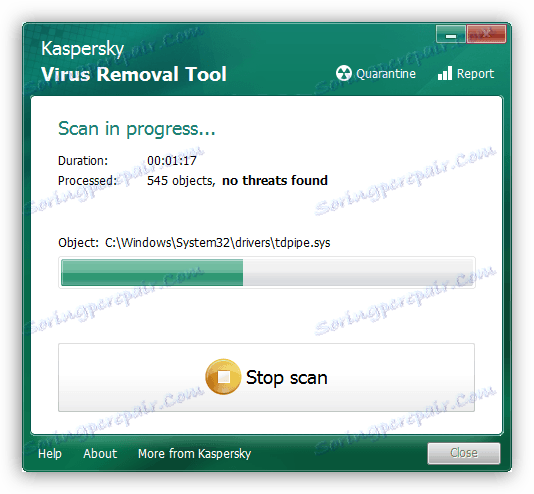
Po dokončení procesu skenovania a čistenia musí byť systém reštartovaný, po ktorom môžete znovu otvoriť správcu úloh a kontrolovať spotrebované zdroje určitým procesom. Ak táto metóda nepomohla, zostane len jedno riešenie, ktoré súvisí aj s antivírusom.
Čítajte viac: Boj proti počítačovým vírusom
Metóda 3: Vypnutie antivírusu
Antivírusové programy fungujú na pozadí a nielen vytvárajú svoje vlastné individuálne úlohy, ale aj procesy systému záťaže, ako aj "System.exe" . Najmä zaťaženie je viditeľné na slabých počítačoch a vedúce postavenie pri využívaní systémových zdrojov Dr.Web , Stačí sa prejsť na antivírusové nastavenia a chvíľu alebo navždy vypnúť.
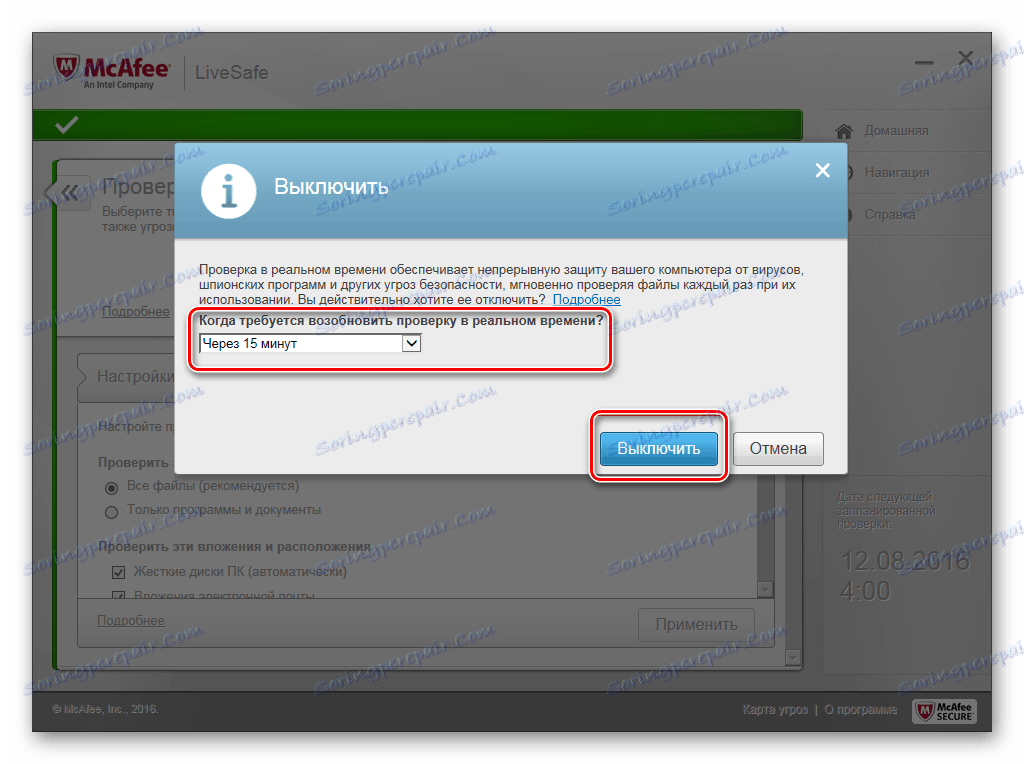
Viac informácií o vypnutí populárnych antivírusových programov si môžete prečítať v našom článku. Existujú podrobné pokyny, takže sa s touto úlohou vyrovná aj neskúsený používateľ.
Čítajte viac: Zakázanie antivírusového softvéru
Dnes sme zvážili tri spôsoby, ktorými optimalizácia spotrebovaných systémových zdrojov prebieha procesom "System.exe" . Nezabudnite vyskúšať všetky metódy, aspoň jedno určite pomôže vyložiť procesor.
Prečítajte si tiež: Čo robiť, ak systém načíta proces svchost.exe , explorer.exe , TrustedInstaller.exe , Nečinnosť systému